Методи за коригиране на грешка 0x80242fff в Windows 10

- 4383
- 677
- Leslie Ortiz
Десет потребители често, когато се опитват да инсталират следващия пакет за актуализиране, изправен пред грешка 0x80240fff, поради която процесът е прекъснат.

Както самият разработчик описва ситуацията, причините за невъзможността за завършване на актуализации могат да бъдат много различни:
- Повреда в регистъра на Windows;
- Неправилна инсталация на драйвери/програми;
- Последиците от проникването на шпионски/вирусен софтуер на компютър;
- Появата на диска на счупените сектори.
Основното следствие от грешката е невъзможността да се инсталират най -новите актуализации, в резултат на което страда сигурността на системата. В допълнение, намаляване на производителността на компютъра, замразяване, бавна реакция на действията на потребителя, а в някои случаи е възможна появата на „синята екрана на смъртта“.
С една дума нормалната ефективност на операционната система е нарушена. Следователно, помислете за основните начини за премахване на грешката.
Отделете актуализации
Най -простото и най -много ефективно решение, освен това, не е достъпно за всички потребители на Windows 10, а само професионална дистрибуция (версия на Pro).
За да отложите изпълнението на актуализации за неопределен период, направете следното:
- Кликнете върху раздела Настройки за актуализиране на Windows
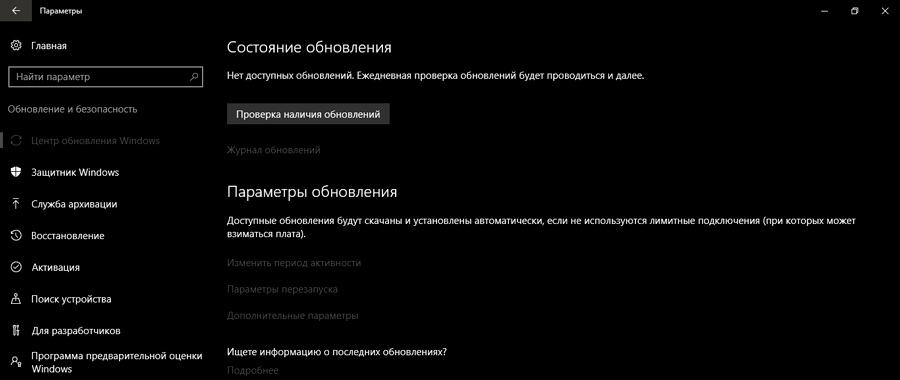
- Изберете точката „Допълнителни параметри“ в долната част на отвора на прозореца;
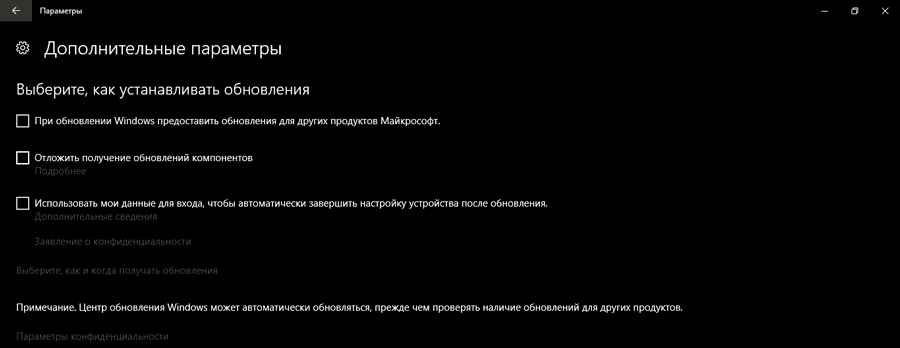
- Кликнете върху елемента „Поставете актуализации“.
Нищо сложно, докато ОС няма да се актуализира, но в чистата му форма проблемът ще бъде нерешен.
Използвайте инструмент за създаване на медии
Ако не сте нещастни и сте собственик на „домашната“ версия на десетките “, няма да имате възможност да отложите актуализацията - такава опция не е предоставена тук. Но това не означава, че грешката 0x80240fff Windows 10 няма да можете да я поправите.
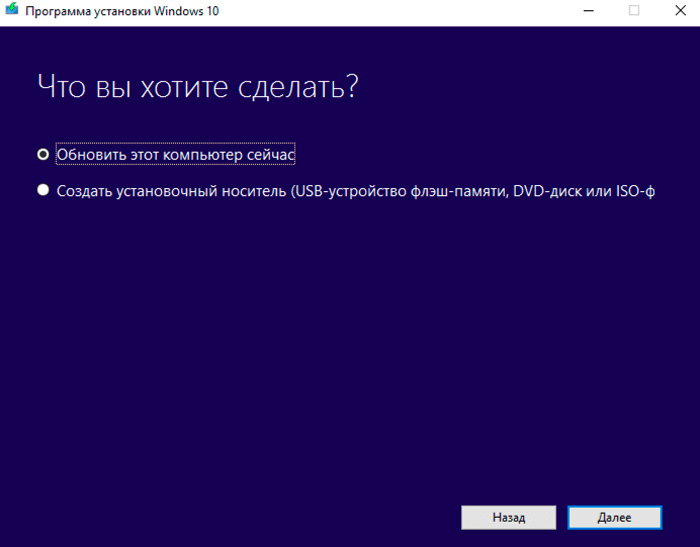
Използвайте инструмента за създаване на медии от Microsoft, който в повечето случаи ви позволява да актуализирате операционната система в автоматичен режим, без да е необходимо да създавате носител на зареждане, като по този начин решавате проблема.
Стартиране на актуализация на Windows
Повечето версии на прозорците съдържат вградени средства и помощни програми за обезвреждане. Тези, които са ги срещнали, могат да твърдят, че ефективността на тяхната употреба е малка, но очевидно не е нула, така че можете да опитате.
Така че, за да коригирате грешката 0x80240fff в Windows 10, следвайте следните действия:
- Кликнете върху раздела „Настройки“;
- Отидете на елемента „Актуализация и сигурност“;
- Изберете раздела „Елиминиране на проблеми“;
- Стартирайте помощната програма за елиминиране на объркване, свързана с Центъра за подновяване на Windows.
Рестартирайте фоновите услуги на битовете
Доста сложно за разбиране, но ефективен метод.
За да го изпълните, следвайте определения алгоритъм:
- Изпълнете конзолата „Изпълнение“ с помощта на комбинацията Windows + R;
- Тип на екипа за услуги.MSC, потвърдете чрез натискане на бутона OK;
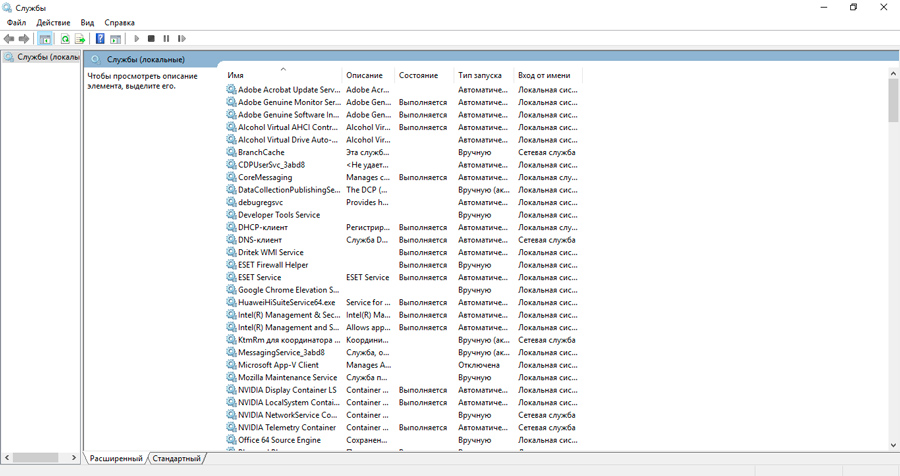
- Намерете в списъка на пренебрегвани услуги „фоновата интелектуална услуга“ (ако името „Име“ е твърде малко и четенето на имената на Услугите е трудно, то може да бъде разширено чрез изтегляне на правилната граница);
- Ние извикваме контекстното меню с правилния бутон и в него - елементът "Свойства";
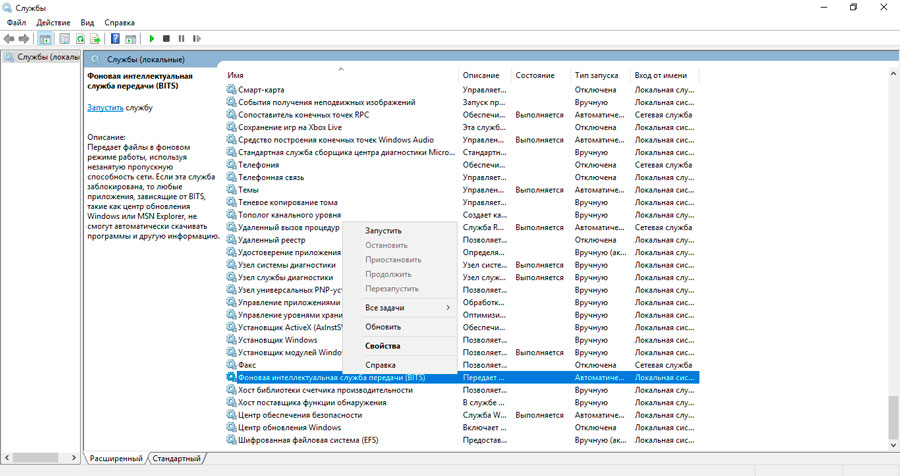
- Ще се отвори нов прозорец, в който избираме раздела „Общ“ (той стои първо и е избран по подразбиране);
- Напротив, фразата "Тип запис" трябва да бъде зададена стойността "Автоматично (отложено стартиране)" (стойност по подразбиране - "ръчно").
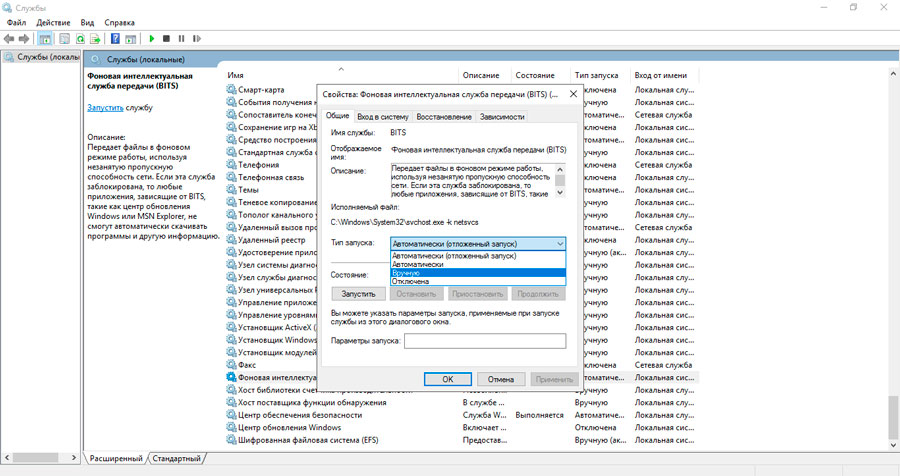
Ако дори след това грешката не изчезне, преминаваме към следващия метод.
Актуализация на Windows
Отново наричаме конзолата „Execute“ (с правата на администратора), стартирайте командата CMD. Командният ред ще трябва да спре внедряването на услуги за актуализиране на Windows, битове, MSI инсталатор и криптографски процеси. За да направим това, последователно въвеждаме следните команди, натискайки клавиша всеки път:
Net Stop Cryptsvc
Нет Спрете Wuauserv
Нетни стоп битове
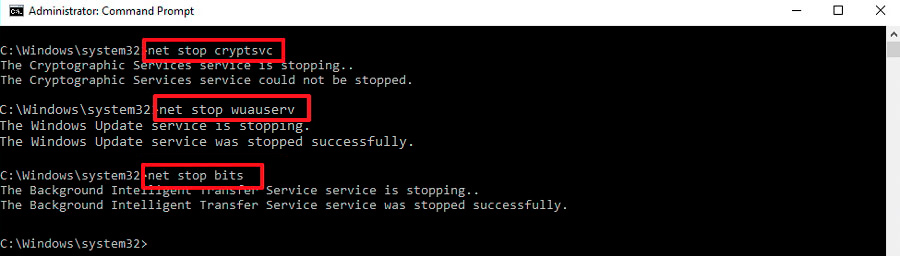
Net Stop Msiserver
Сега е необходимо да се преименуват две опаковки, след като изпълните следните команди:
Ren C: \ Windows \ SoftWaredIpplibution SoftwaredIdlitation.СТАР
Ren C: \ Windows \ System32 \ Catroot2 Catroot2.СТАР
Остава да рестартирате и четирите услуги от един и същ команден ред, като попълни командите:
Net start cryptsvc
Нетен старт wuauserv
Нетни стартни битове
MSISERVER Net Start
Оставяме командния ред (изход), рестартираме актуализациите на Windows, за да сме сигурни, че грешката е изчезнала.
Промяна на настройките на прокси
Ако предишната стъпка се окаже неуспешна, можете да опитате да използвате друга доказана борба срещу 0x80242fff - променете настройките на прокси сървъра.
Това се прави в Internet Explorer, вграден в браузъра OS:
- Изпълнете наблюдателя;
- Наричаме свойствата на браузъра, щраквайки върху иконата на предавката, разположена в горния десен ъгъл;
- Изберете раздела "Connection";
- Щракнете върху мишката върху копаенето на "мрежови настройки";

- Ще се отвори прозорец за избор на параметрите на локалната мрежа, трябва да активираме елемента „Използвайте прокси сървъра ...“, поставяйки отметка срещу него;
- Оставете полето "адрес" празно, щракнете върху бутона "допълнително";
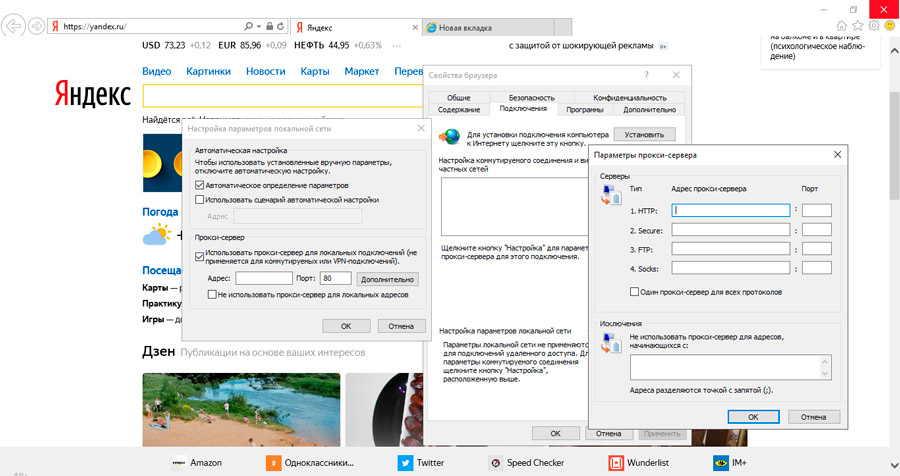
- В новия прозорец в секцията „Изключения“ изтриваме всички редове, потвърждаваме всички действия.
Затворете браузъра и извършете почистването на кеша:
- Изпълнете конзолата "изпълнение";
- Ние събираме CMD;
- В командния ред ние последователно печелим команди: netsh winhttp нулиране на прокси, net stop wuauserv, net start wuauserv;
- Оставяме командния ред;
- Рестартирайте актуализацията на Windows.
И накрая, ако този инструмент не помогна, защитната стена трябва да бъде изключена, както и антивирусния софтуер - може би реагира на опитите за актуализиране на системата по такъв начин, че да възникне грешка 0x80242ffff.
Ако след временно прекъсване на тези средства, актуализацията е завършена успешно, това означава, че това е антивирусът (по -рядко - вградената защитна стена) блокира работата на услугата за актуализиране на Windows. След успешна актуализация, не забравяйте да активирате и двете средства за защита, така че вашият компютър да остане защитен от различни видове.
И накрая, появата на грешка може да се дължи на използването на VPN услуги, които са инсталирани за заобикаляне на сайтове на сайтове на ниво доставчици. Просто временно изключете тази услуга и се опитайте да стартирате актуализации.
С вероятност от около 95%, може да се твърди, че един от изброените методи е ефективен. И как решихте проблема с грешка 0x80242fff?
- « Какво е Великден и какво е скрито в различни версии на Android OS
- Как да се отървете от рекламата в Skype »

